위와 같이 선이 그려지는 그리기 애니메이션을 생성하는 방법입니다. 파워포인트의 나타나기 효과로는 선이 그려지는 효과를 구현하기 어렵습니다. 파워포인트 2019 이상에서는 새로운 그리기 메뉴가 있고 여러가지 펜 및 잉크 기능이 소개되었습니다. 특히 잉크를 재생할 수 있는 Ink Replay 기능이 추가되었습니다. 이 잉크 재생기능을 활용해서 원하는 모양대로 화면에 선을 그어주는 애니메이션을 구현해보도록 하겠습니다. 만약 직선을 그리려면 잉크를 그릴 때 눈금자를 대고 직접 그려줄 수 있습니다. Shift-F6 으로 눈금자 모드를 켜고 Alt+방향키로 15도씩 회전할 수 있습니다. 그런데 자를 대고 선을 긋는 것은 비효율적이고 자를 회전하는 것이 무척 번거로운 작업입니다. 그래서 미리 그려진 Freeform ..
PATH 검색 결과
해당 글 2건
Freeform 도형을 따라 잉크 그리기 애니메이션 자동 생성
PPT+VBA
2024. 2. 25. 01:31
일러스트레이터로 폰트를 선(Path)으로 바꾸기
글자를 도형으로 만드는 것은 파워포인트에서 텍스트 상자에서 빈 도형(텍스트상자)를 빼기 하면 됩니다. 일러스트레이터에서도 Image Trace를 이용하면 비트맵 그림을 도형으로 변환할 수 있습니다. 하지만 글자의 획을 하나 하나의 선으로 만드는 것은 직접 자유형 도형 등으로 그려야 해서 어려운 작업입니다. 이 때 일러스트레이터를 이용해서 자동으로 폰트를 단선으로 만들 수 있습니다. 1. 먼저 일러스트레이터에 글자를 입력하고 비트맵 이미지로 Rasterize 를 시킵니다. Image Trace 기능을 이용하기 위함입니다. 이 때 사용한 폰트가 얇은 폰트일수록 효과적입니다. 2. Image Trace 중 Line Art 를 선택합니다. 이 과정에서 가장 핵심적인 부분입니다. 변환하는 구체적인 옵션은 대화상자..
Else
2024. 2. 24. 23:08


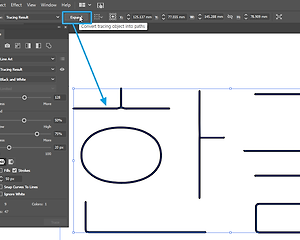
최근댓글